如果Win10电脑中的C盘内存满了,电脑系统变得缓慢卡顿,用户将盘中的文件转移到其他盘中可以缓解卡顿,那么Win10怎么转移C盘文件呢?下面小编就给大家详细介绍一下Win10转移C盘文件操作步骤,有需要的小伙伴快来和小编一起看看吧。
Win10转移C盘文件操作步骤
1、快捷键"win+i"打开"设置"界面,点击其中的"系统"选项。
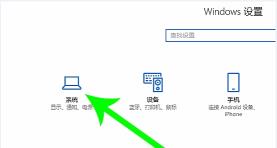
2、进入新界面后点击左侧的"存储"选项。
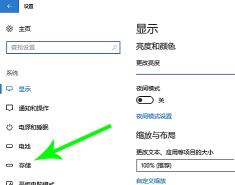
3、找到其中的C盘双击,就可以看到存储情况,点击"应用和游戏"选项。

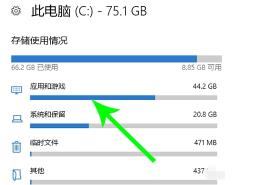
4、然后点击其中的文件,选择"移动"按钮。
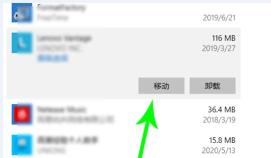
5、在弹出的窗口中点击"移动",等待片刻。
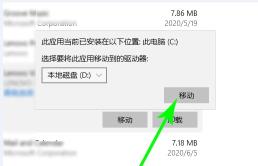
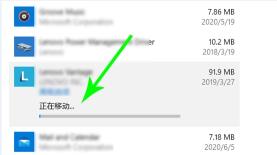
注意:并不是所有文件都可以移动,可以通过依次点击的方式进行查看可移动的文件。
以上就是Win10如何转移c盘文件的全部内容啦!希望对小伙伴有所帮助!